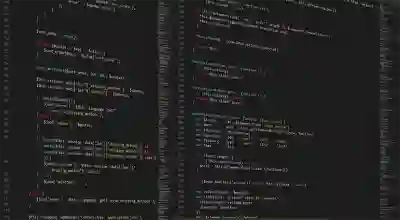[같이 보면 도움 되는 포스트]
컴퓨터의 사양을 파악하는 것은 시스템 성능을 이해하고, 필요한 업그레이드를 계획하는 데 매우 중요합니다. 특히 Windows 11에서는 내장된 기능을 통해 별도의 프로그램 없이도 쉽게 사양을 확인할 수 있습니다. 이 방법은 직관적이며 누구나 손쉽게 따라 할 수 있기 때문에 컴퓨터에 대한 기본적인 이해도를 높이는 데 큰 도움이 됩니다. 지금부터 Windows 11에서 컴퓨터 사양을 확인하는 방법을 자세히 알아보도록 할게요!
내 컴퓨터 성능 파악하기
시스템 정보 열기
Windows 11에서는 시스템 정보를 확인하는 것이 매우 간단합니다. 시작 메뉴를 클릭한 후, 검색창에 “시스템 정보”라고 입력하면 관련된 결과가 나타납니다. 이곳에서 ‘시스템 정보’를 선택하면 다양한 하드웨어 및 소프트웨어 정보가 나열된 창이 열립니다. 여기에는 운영 체제의 이름과 버전, 프로세서, 메모리 용량, BIOS 버전 등 중요한 사양이 포함되어 있습니다. 각 항목을 통해 내 컴퓨터의 기본 성능을 한눈에 확인할 수 있어요.
설정 앱 활용하기
또 다른 방법으로는 Windows 설정 앱을 이용하는 것입니다. 시작 메뉴에서 “설정” 아이콘을 클릭하거나 Win + I 키를 누르면 설정 창이 열립니다. 그런 다음 ‘시스템’ 탭에서 ‘정보’를 선택하면 현재 사용 중인 장치의 주요 사양을 확인할 수 있습니다. 이 섹션에서는 프로세서와 RAM 외에도 저장 공간 및 장치 이름 등의 정보를 제공합니다. 간단한 단계로 많은 정보를 얻을 수 있어 정말 유용합니다.
명령 프롬프트 사용하기
고급 사용자에게는 명령 프롬프트를 통한 접근도 가능합니다. 시작 메뉴에서 ‘cmd’ 또는 ‘명령 프롬프트’라고 검색하여 실행하세요. 그리고 “systeminfo”라는 명령어를 입력하면 시스템에 대한 상세한 정보를 볼 수 있습니다. 이 방법은 특히 기술적인 세부사항이 필요한 경우 유용하며, 여러 가지 정보를 텍스트 형식으로 한 번에 출력해줍니다.
하드웨어 사양 체크하기
프로세서 정보 확인하기
컴퓨터의 뇌 역할을 하는 프로세서는 시스템 성능에 큰 영향을 미칩니다. 앞서 언급한 방법으로 시스템 정보를 열면 프로세서의 모델명과 속도 등을 쉽게 확인할 수 있습니다. 또한, 해당 프로세서가 지원하는 기능들(예: 가상화 기술 등)도 함께 확인할 수 있어, 업그레이드를 고려할 때 아주 유용합니다.
메모리 용량 검토하기
메모리는 프로그램 실행 시 중요한 역할을 합니다. Windows 설정에서 메모리 용량을 확인함으로써 현재 사용 중인 RAM의 양과 타입(예: DDR4) 등을 알 수 있습니다. 만약 메모리가 부족하다면 다중 작업이나 게임 플레이 시 성능 저하가 발생할 수 있으니 업그레이드를 고려해야 할 것입니다.
저장 장치 상태 점검하기
저장 장치는 데이터 저장뿐만 아니라 시스템 속도에도 크게 영향을 미칩니다. SSD와 HDD의 종류 및 용량은 시스템 정보를 통해 쉽게 파악할 수 있으며, 읽기 및 쓰기 속도를 알아보는 것도 도움이 됩니다. 만약 느린 HDD 대신 빠른 SSD로 교체한다면 부팅 시간과 프로그램 로딩 속도가 크게 개선될 것입니다.
| 항목 | 정보 | 비고 |
|---|---|---|
| 운영 체제 | Windows 11 Pro | |
| 프로세서 | Intel Core i7-11700K | |
| 메모리(RAM) | 16GB DDR4 | |
| 저장 장치 | 1TB NVMe SSD | |
| Bios 버전 | A10 (2021년 6월) | |
| 그래픽 카드 | NVIDIA GeForce RTX 3060 Ti |
소프트웨어 사양 살펴보기
운영 체제 버전 확인하기
내 컴퓨터에서 사용하는 운영 체제의 정확한 버전을 아는 것은 중요합니다. Windows 설정에서 시스템 정보를 조회하면 운영 체제의 이름과 버전을 쉽게 찾을 수 있습니다. 업데이트 여부도 체크하여 최신 보안 패치를 적용하도록 합시다.
드라이버 상태 점검하기
드라이버는 하드웨어와 소프트웨어 간 원활한 통신을 위해 필수적입니다. 잘못된 드라이버는 시스템 불안정을 초래할 수 있으므로, 장치 관리자를 통해 각 하드웨어별 드라이버 상태를 점검하고 필요 시 업데이트하는 것이 좋습니다.
필수 소프트웨어 목록 정리하기
마지막으로 컴퓨터에 설치된 필수 소프트웨어 목록을 정리해보세요. Windows 설정 메뉴에서 ‘앱’ 항목으로 들어가면 현재 설치된 모든 프로그램 리스트를 볼 수 있습니다. 이를 통해 자주 사용하는 프로그램이나 더 이상 필요하지 않은 소프트웨어를 관리하고, 디스크 공간을 확보하는 데 도움이 됩니다.
Pc 유지 관리 및 최적화 방법
디스크 정리 수행하기
정기적으로 디스크 정리를 실시하면 불필요한 파일들을 제거하여 저장 공간을 확보하고 시스템 성능을 향상시키는 데 큰 도움이 됩니다. Windows 탐색기를 통해 C 드라이브나 기타 드라이브를 선택하고 마우스 오른쪽 버튼 클릭 후 ‘속성’ > ‘디스크 정리’를 선택하여 쉽게 수행할 수 있습니다.
시스템 복원 지점 만들기
업데이트나 설치 전에는 항상 복원 지점을 만드는 것이 좋습니다. 이는 문제가 발생했을 때 이전 상태로 되돌릴 수 있는 안전망 역할을 합니다. 제어판 > 시스템 > 고급 시스템 설정 > 보호 탭에서 손쉽게 복원 지점을 생성할 수 있습니다.
SFC 및 DISM 도구 활용하기
시스템 파일 검사(SFC) 및 배포 이미지 서비스 및 관리(DISM) 도구는 손상된 파일이나 오류를 수정하는 데 도움을 줍니다. 명령 프롬프트에서 각각 “sfc /scannow”와 “DISM /Online /Cleanup-Image /RestoreHealth” 명령어를 입력하여 실행하면 됩니다.
마무리하면서 함께 생각해볼 점
컴퓨터 성능을 파악하고 유지 관리하는 것은 시스템의 안정성과 효율성을 높이는 데 매우 중요합니다. 정기적으로 하드웨어와 소프트웨어 사양을 확인하고, 필요한 경우 업그레이드 또는 청소 작업을 수행해야 합니다. 또한, 복원 지점을 설정하여 예기치 않은 문제에 대비하는 것도 좋은 방법입니다. 이러한 관리 습관은 컴퓨터의 수명을 연장하고 사용자 경험을 향상시킬 수 있습니다.
더 알고 싶은 사항들
1. 컴퓨터 성능 테스트 도구는 어떤 것이 있는가?
2. SSD와 HDD의 차이점은 무엇인가?
3. 메모리 업그레이드 시 주의해야 할 점은 무엇인가?
4. 그래픽 카드 성능을 어떻게 평가할 수 있는가?
5. 바이러스 및 악성 소프트웨어로부터 PC를 보호하는 방법은 무엇인가?
주요 요약
컴퓨터 성능 파악을 위해 시스템 정보를 확인하고, 하드웨어 및 소프트웨어 사양을 점검하는 것이 필수적입니다. 디스크 정리, 드라이버 업데이트, 시스템 복원 지점 설정 등을 통해 PC를 최적화하고 안정성을 높일 수 있습니다. 이러한 유지 관리 작업은 사용자의 경험과 시스템의 전반적인 성능에 긍정적인 영향을 미칩니다.
자주 묻는 질문 (FAQ) 📖
Q: 윈도우 11에서 컴퓨터 사양을 확인하려면 어떤 방법이 있나요?
A: 윈도우 11에서는 ‘설정’ 앱을 통해 쉽게 컴퓨터 사양을 확인할 수 있습니다. 설정 > 시스템 > 정보로 이동하면 프로세서, RAM, 시스템 종류 등의 기본 정보를 확인할 수 있습니다.
Q: 내 컴퓨터의 그래픽 카드 사양을 확인하는 방법은 무엇인가요?
A: 그래픽 카드 사양은 ‘작업 관리자’를 통해 확인할 수 있습니다. 작업 표시줄에서 마우스 오른쪽 버튼을 클릭하고 ‘작업 관리자’를 선택한 후 ‘성능’ 탭으로 이동하면 그래픽 카드 정보를 확인할 수 있습니다.
Q: CPU와 RAM 용량을 간단히 확인할 수 있는 방법은 무엇인가요?
A: ‘Windows 키 + R’을 눌러 실행 창을 열고 ‘msinfo32’를 입력하여 시스템 정보 창을 열면 CPU와 RAM 용량을 포함한 다양한 하드웨어 정보를 확인할 수 있습니다.
[주제가 비슷한 관련 포스트]